Gnomeov preglednik (zvan Web) je izvrstanmali preglednik otvorenog koda koji se isporučuje kao zadani preglednik po izboru za Gnome Shell. To je vrlo brzo i smanjuje se u usporedbi s mnogim drugim modernim web preglednicima koji su dostupni u mainstreamu za korisnike Linuxa (poput Google Chrome-a, Firefoxa, Vivaldija itd.). Web ima prilično korisnih značajki koje su sve ovdje navedene. Daleko jedna od najboljih karakteristika koje ima Web je mogućnost pristupa Internetu podacima Firefox Sync, omogućavajući korisnicima da sinkroniziraju podatke na Webu i pregledniku Firefox.
Postavljanje Firefox sinkronizacije na webu prilično je jednostavan proces. Za sinkronizaciju s računom započnite otvaranjem preglednika. Možete ga pokrenuti pritiskom na Pobijediti i traženje "Web".
Napomena: na vašem Linux računalu nemate postavljen web-preglednik Gnome. Ne brini! Samo prijeđite na ovu stranicu kako biste saznali kako Gnome Web raditi na vašem Linux sustavu.
Pristupite postavkama sinkronizacije za Web
Nakon što je Gnome Web otvoren, vidjet ćete stranicu kojakaže "Dobrodošli na Web." Za sada ne brinite o početnoj stranici. Otvorite izbornik postavki. Izbornik postavki nalazi se pored gumba za smanjenje u desnom dijelu prozora.
Unutar izbornika postavki Gnome Web, morat ćete se odlučiti za opciju "postavke" i odabrati je da biste pristupili postavkama web-preglednika.
U prozoru s preferencijama koji se pojavljujepostoji nekoliko različitih opcija za odabir. Pregledajte ove različite mogućnosti za "Sync" i kliknite je mišem za pristup postavkama sinkronizacije za Gnome web preglednik na vašem Linux računalu.
U postavkama za sinkronizaciju vidjet ćete stranicu kojakaže "Firefox Sync", nakon čega slijedi "Prijavite se svojim računom za sinkronizaciju Firefox kako biste sinkronizirali svoje podatke s Webom i Firefoxom na drugim računalima." Pomoću korisničkog sučelja unesite i svoju e-poštu i zaporku za račun koji koristite za prijavu na Mozilla Firefox sustav za sinkronizaciju.
Napomena: za sinkronizaciju oznaka s Firefox Sync na Gnome Webu potreban je Firefox račun. Ako već nemate Firefox račun, kliknite ovdje da biste ga stvorili.

Nakon što unesete podatke svog računa, kliknite gumbplavi gumb "Prijava" za prijavu u sustav. Jednom kada se klikne gumb, pojavit će se poruka na zaslonu koja kaže "Potvrdi ovu prijavu". Prijavite se na svoj račun e-pošte da biste potvrdili kako web može imati pristup vašim podacima za sinkronizaciju Firefox.
Opcije sinkronizacije
Prijava u Firefox Sync u Gnome Webu neće seautomatski preuzeti sve svoje podatke. Prema zadanim postavkama ništa se neće dogoditi. Umjesto toga, morate ručno odabrati opcije koje želite sinkronizirati. Ove su opcije "Oznake", "Lozinke", "Povijest" i "Otvori kartice".
Sinkronizacija oznaka
Za sinkronizaciju oznaka Firefoxa s Gnome Webom potvrdite okvir "Oznake", a zatim gumb "Sinkroniziraj sada".
Sinkronizacija lozinkom
Da biste sinkronizirali Firefox lozinke s Gnome Webom, odaberite okvir "Lozinke", a zatim gumb "Sinkroniziraj sada".
Sinkronizacija povijesti
Za sinkronizaciju povijesti preglednika s Gnome Webom odaberite okvir "History", a zatim odaberite "Sync Now".
Sinkronizacija na kartici
Za sinkronizaciju kartica između Firefoxa i Gnome Weba odaberite okvir "tabs" i odaberite gumb "Sync Now".
Pristupite svojim podacima s Firefoxa na webu
Pristup podacima Firefoxa unutar Gnome Weba vrlo je jednostavan, zbog jednostavnog korisničkog sučelja Gnome Web-a. Ako želite pristupiti bilo kojem od podataka koje ste sinkronizirali, slijedite upute u nastavku.
Oznake
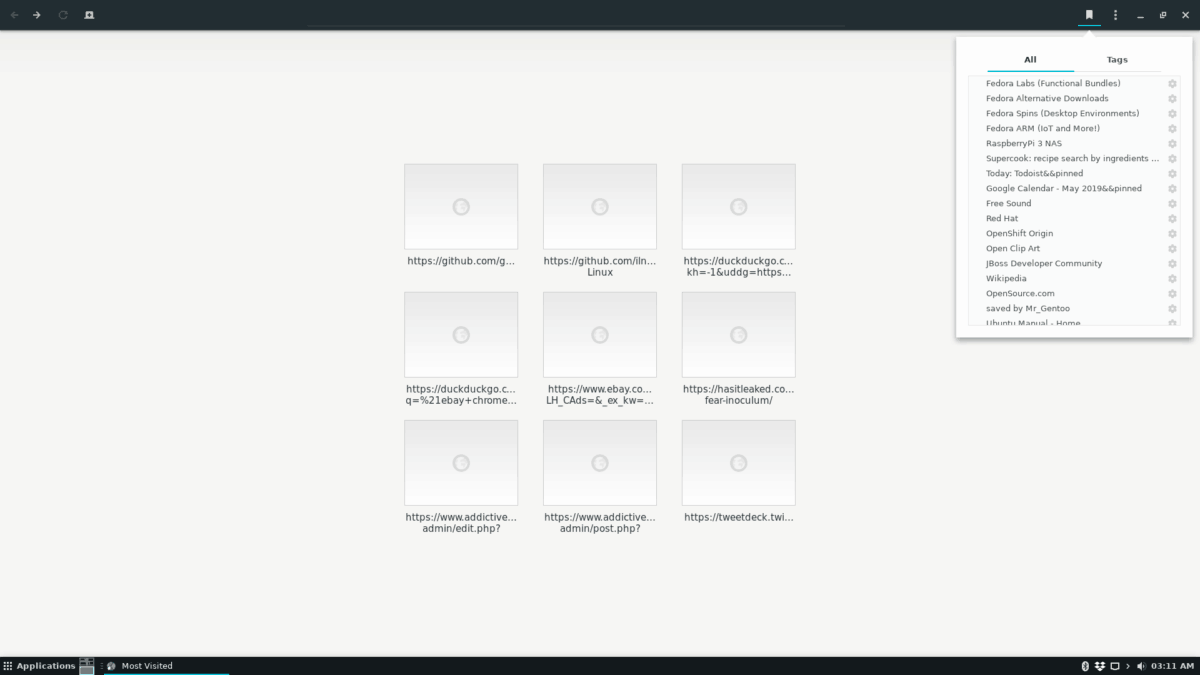
Dođite do oznaka Firefoxa sinkroniziranih s GnomeomWeb, potražite gumb "Vrpca" i odaberite ga mišem. Nakon klika na gumb "Vrpca" pojavit će se skočni izbornik koji sadrži sve oznake preglednika, uključujući i one Firefox.
Lozinke
Trebate dobiti pristup sinkroniziranim lozinkama Firefoxas Gnome Webom? Evo kako to učiniti Prvo otvorite izbornik postavki pored gumba za smanjivanje. Zatim kliknite gumb "Postavke" za pristup postavkama web preglednika.
Unutar područja "Postavke" pronađite "Spremljeni podaci". U odjeljku "Spremljeni podaci" pronađite "Lozinke" i kliknite na "Upravljanje lozinkama" da biste pogledali lozinke koje su sinkronizirali Firefox i drugi.
Povijest /Kartice
Sinhroniziranoj povijesti i karticama preglednika Firefox možete pristupiti na Gnome Webu pritiskom Ctrl + H na tipkovnici. Povijest preglednika dostupna je i klikom na izbornik postavki, a potom "Povijest".
Uvoz oznaka iz drugih preglednika na Gnome Web
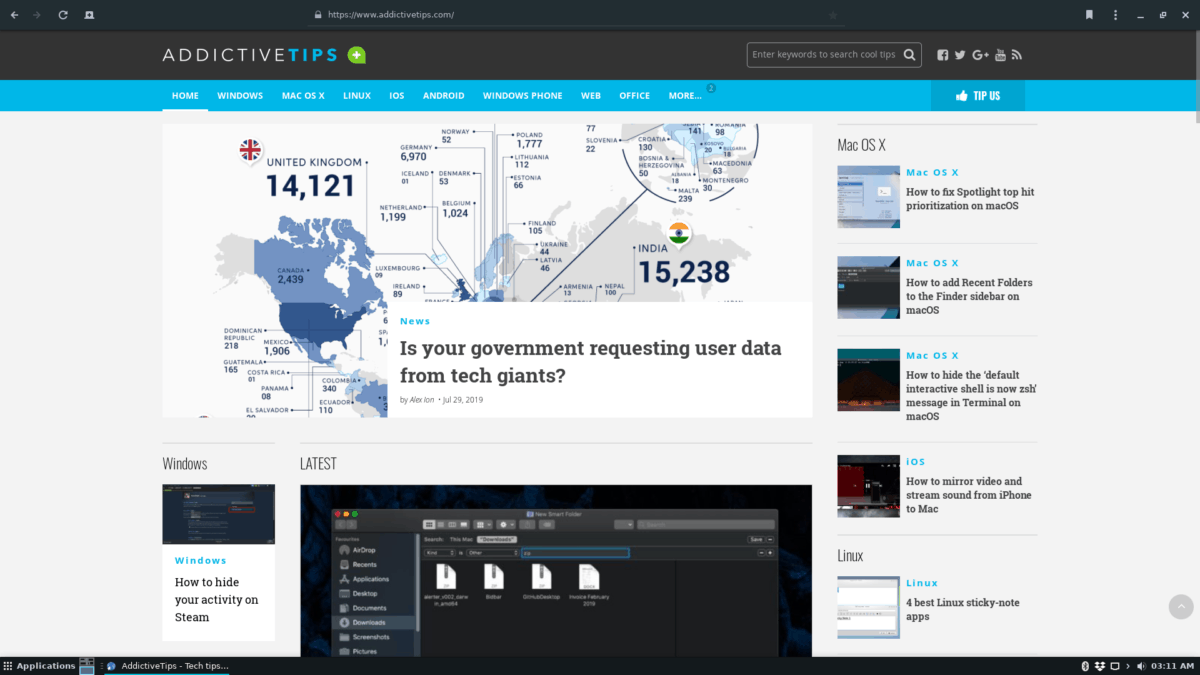
Nije korisnik Firefoxa? Ipak želite dodati uvozne oznake preglednika u web-preglednik Gnome? Evo kako to učiniti Prvo otvorite izbornik postavki "Web". Odatle pronađite gumb "Uvezi oznake" i odaberite ga da biste ručno uveli popis oznaka HTML u web.
Nakon što se oznake uveze, bit će im dostupne u web-mjestu s oznakama na webu, kojem možete brzo pristupiti klikom na gumb "Vrpca".













komentari